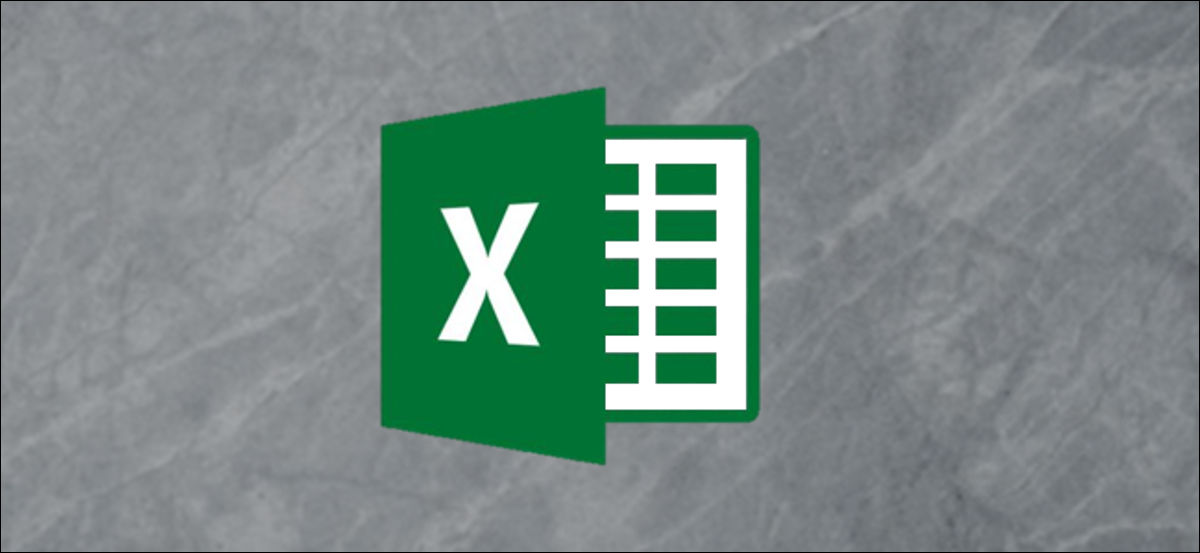
Vous pouvez synchroniser les feuilles de calcul Microsoft Excel pour vous assurer que les modifications apportées à l'une sont automatiquement répercutées dans l'autre.. Il est possible de créer des liens entre différentes feuilles de calcul, ainsi que des classeurs Excel séparés. Voyons trois alternatives pour le faire.
Synchroniser les feuilles de calcul Excel avec la fonction Coller le lien
La fonctionnalité Coller le lien dans Excel offre un moyen simple de synchroniser des feuilles de calcul Excel. Dans cet exemple, nous voulons créer une feuille récapitulative des totaux des ventes à partir de plusieurs feuilles de calcul différentes.
Commencez en ouvrant votre feuille de calcul Excel, cliquez sur la cellule vers laquelle vous souhaitez créer un lien, puis sélectionnez le bouton “Copier” dans l'onglet “Début”.
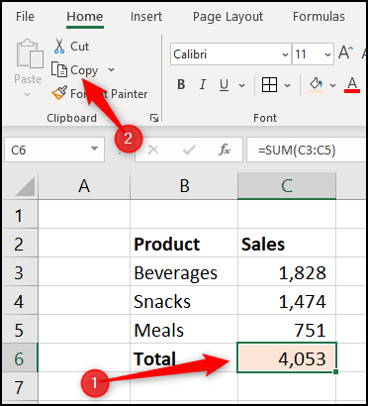
Sélectionnez la cellule à partir de laquelle vous créez un lien, cliquez sur la flèche de la liste “Prendre” Oui, ensuite, sélectionner “coller le lien”.
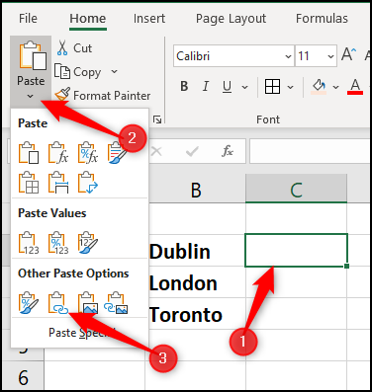
La direction avec laquelle la cellule est synchronisée est affichée dans la barre de formule. Contient le nom de la feuille suivi de l'adresse de la cellule.
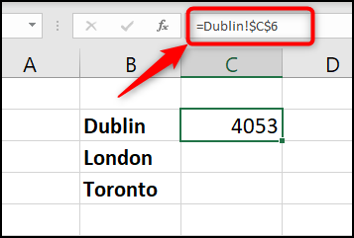
Synchroniser les feuilles de calcul Excel via une formule
Une autre approche consiste à créer la formule nous-mêmes sans utiliser le bouton Coller le lien..
Synchroniser les cellules dans différentes feuilles de calcul
Premier, cliquez dans la cellule à partir de laquelle vous créez le lien et tapez “=”.
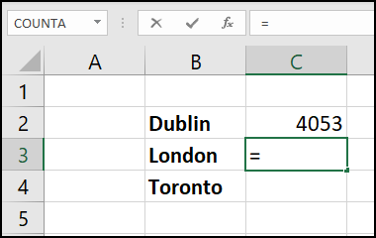
Ensuite, sélectionnez la feuille contenant la cellule que vous souhaitez lier à. La référence de la feuille est affichée dans la barre de formule.
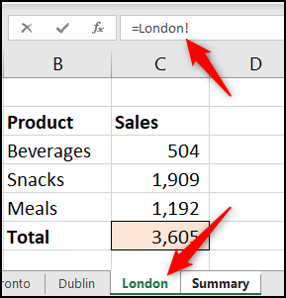
Pour terminer, cliquez sur la cellule à laquelle vous souhaitez créer un lien. La formule complète est affichée dans la barre de formule. appuyez sur la touche “Entrer”.
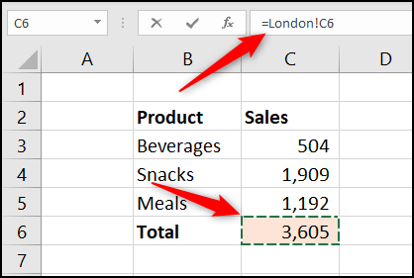
Synchroniser les cellules dans des classeurs séparés
De plus, vous pouvez créer un lien vers une cellule dans une feuille de classeur différente entièrement. Pour faire ceci, vous devez d'abord vous assurer que l'autre classeur est ouvert avant de commencer la formule.
Cliquez sur la cellule à partir de laquelle vous souhaitez créer un lien et tapez “=”. Basculer vers l'autre classeur, sélectionnez la feuille puis cliquez sur la cellule pour la lier. Le nom du classeur précède le nom de la feuille dans la barre de formule.
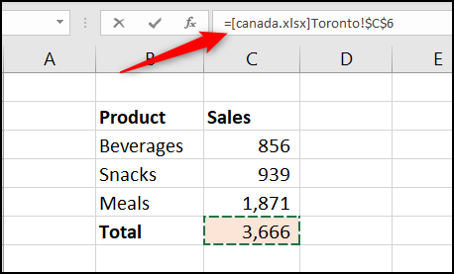
Si le classeur Excel auquel vous vous êtes lié est fermé, la formule affichera le chemin complet du fichier.
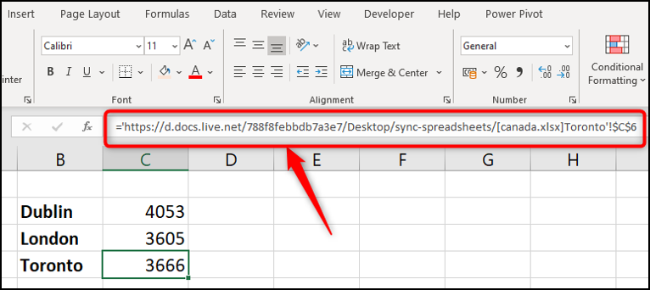
Et lorsque le classeur qui contient le lien vers un autre classeur s'ouvre, vous recevrez probablement un message pour activer la mise à jour des liens. Cela dépend de vos paramètres de sécurité.
Cliquez sur “Autoriser le contenu” pour s'assurer que les mises à jour de l'autre classeur sont automatiquement reflétées dans l'actuel.
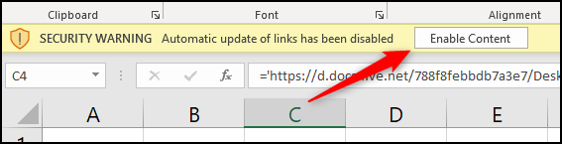
Synchroniser les feuilles de calcul Excel via une fonction de recherche
Les méthodes ci-dessus pour synchroniser deux feuilles ou classeurs utilisent des liens vers une cellule spécifique. Parfois, cela peut ne pas être suffisant car le lien renverra la mauvaise valeur si les données sont triées et déplacées vers une autre cellule. Dans ces scénarios, utiliser une fonction de recherche est une bonne approche.
Il existe de nombreuses fonctions de recherche, mais le plus utilisé est VLOOKUP, donc utilisons-le.
Dans cet exemple, nous avons une simple liste de données sur les travailleurs.
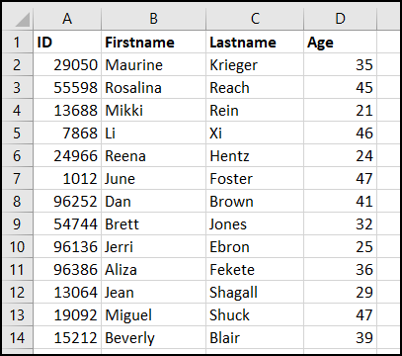
Dans une autre feuille de calcul, nous stockons des données de formation sur les travailleurs. Nous voulons trouver et retourner l'âge des travailleurs pour analyse.
Cette fonction nécessite quatre informations: ce qu'il faut chercher, Où regarder, le numéro de colonne avec la valeur à renvoyer et le type de recherche dont vous avez besoin.
La formule suivante RECHERCHEV a été utilisée.
=RECHERCHEV(A2, employés!UNE:ré,4,FAUX)
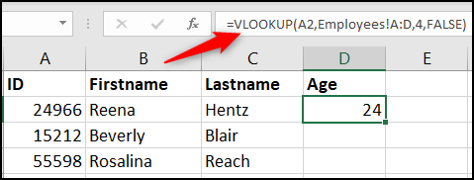
A2 contient l'ID de l'employé à rechercher sur la feuille des travailleurs dans la plage A: ré. La colonne 4 de cette plage contient l'âge de retour. Et False spécifie une recherche exacte sur l'id.
La méthode que vous choisissez pour synchroniser vos feuilles de calcul Excel est en grande partie décidée par la façon dont vos données sont structurées et comment elles sont utilisées..






